电脑系统Win8.1经常卡屏/死机解决教程
时间:2019-02-02 15:41:26来源:装机助理重装系统www.zhuangjizhuli.com作者:由管理员整理分享
大家都知道windows8操作系统在外观与操作上有很大的改变,在使用过程中难免会遇到这样或那样的问题,而卡屏也是比较常见的故障之一,出现这种现象有很多原因,而磁盘空间被占用也是其中的主要原因,我们可以通过磁盘清理来释放更多的磁盘空间,就可以有效的提升运行速度,能够减少卡屏与死机的出现频率,下面来看看win8系统是如何对磁盘进行清理的。
1、从电脑桌面找到“我的电脑”→“C盘”右键“属性”→ 单击“磁盘清理”
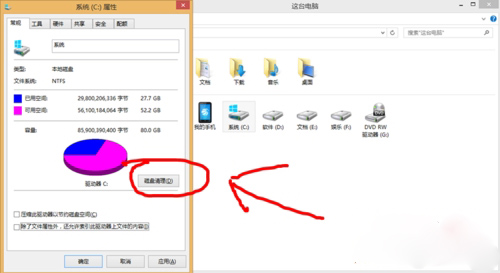
2、这里如果C盘内垃圾太多可能会用上一部分时间
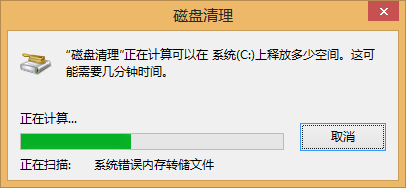
3、里面不需要的选项都打勾勾,准备清理掉,打完勾勾以后单击下面的确定按钮,选择“删除文件”
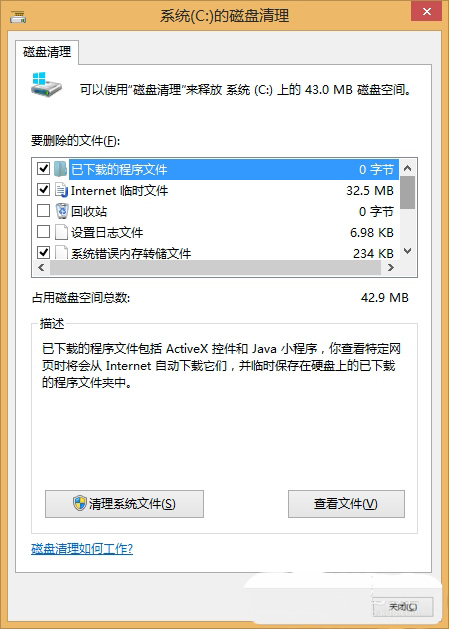
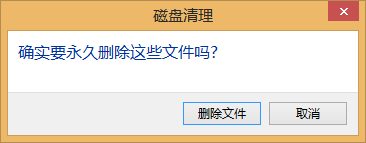
4、清理过 回来到属性“工具”选项,下面有“对驱动器进行优化和碎片整理”选择“优化”
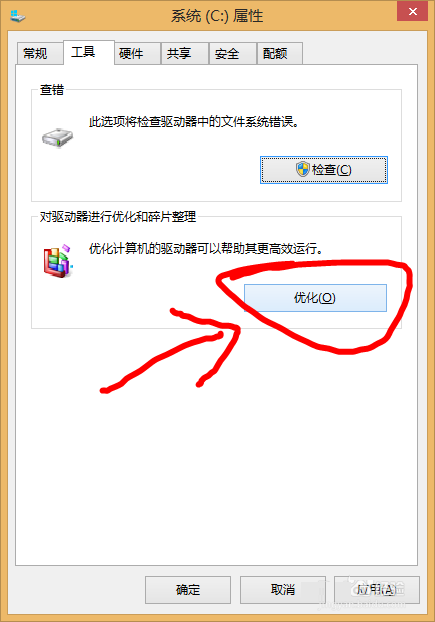
5、进入到了“优化驱动器”界面,单击选择你要优化和碎片整理的磁盘,优化和碎片整理会进行5遍。
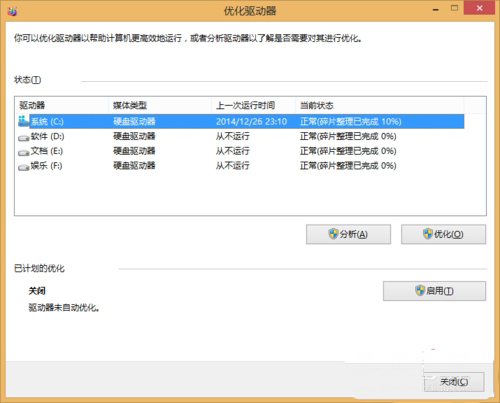
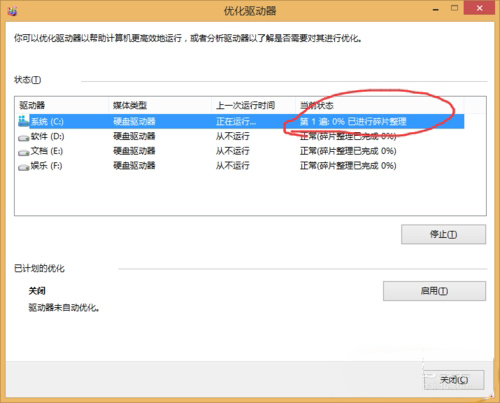
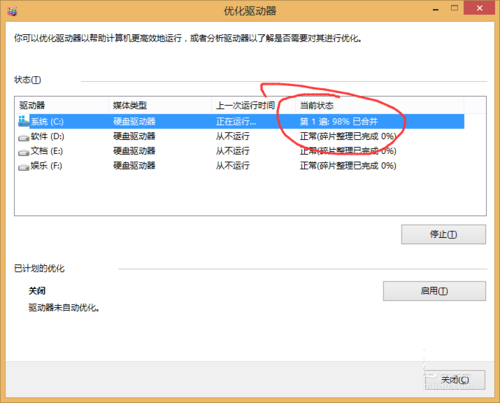
通过教程对win8系统磁盘清理之后,是不是发现系统的运行速度明显快了很多,而且也不会那么卡顿了?希望对大家遇到的卡屏问题有所帮助。
